【导读】怎样设置路由器?无线路由器设置方法图解,下面就是路由器整理的网络知识百科,来看看吧!
如何设置路由器?只要你按照图中的描述正确连接PC、电信宽带模式、路由器等,那么一个网络就已经建立好了。下面是如何打开路由功能!
步骤和方法:

1。如果所有的线都连接好了,我们就在这个时候打开一台连接好的PC,打开在线邻居属性。
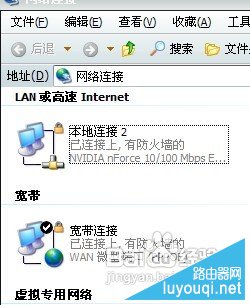
2。然后打开本地连接属性。
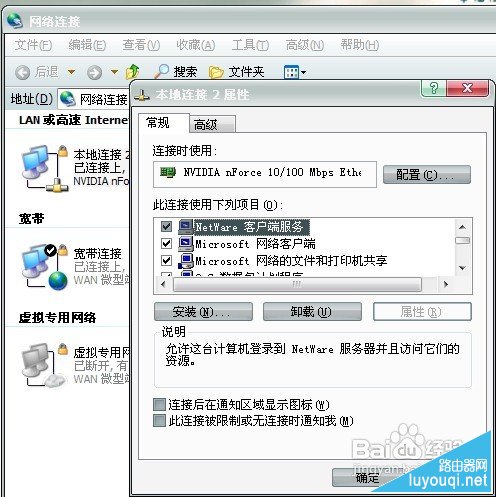
3。然后打开tcp/ip协议属性。
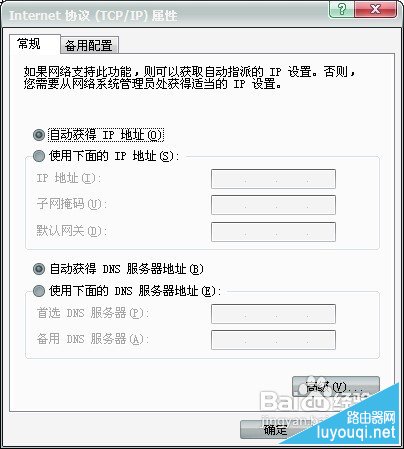
4。将ip设置为192.168.1.2子网:255.255.255.0网关:192.168.1.1。当然,在路由器配置好之后,会在线路上设置DNS。注意:如果是98 me系统,请到控制面板网络连接进行设置。这里xp就是一个例子。
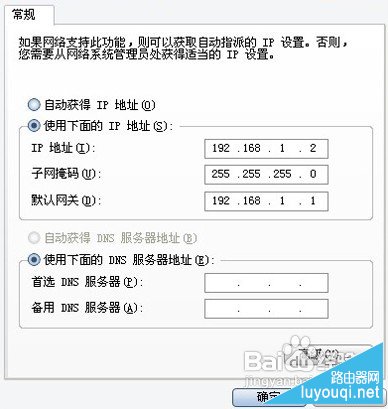
5。这里提醒大家,ip网段可以设置在192.168.1.2-192.168.1.254之间。不要将同一个IP设置到多台计算机上,这会导致IP冲突。记住。嗯,这里设置好了,我就可以在桌面上打开互联网浏览器,输入192了。
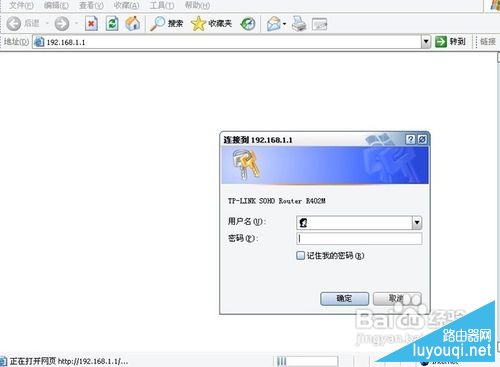
6。在这里,系统会提示您输入用户名和密码。默认用户名和密码是admin,这也写在路由器手册中。进入后,按回车键进入路由器配置界面。注意:tplink的路由器默认IP基本上是192.168.1.1密码,基本上是admin第一次进入路由器接口。
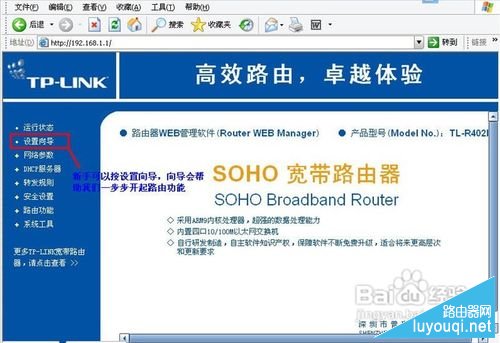
7。这里我们选择安装向导。
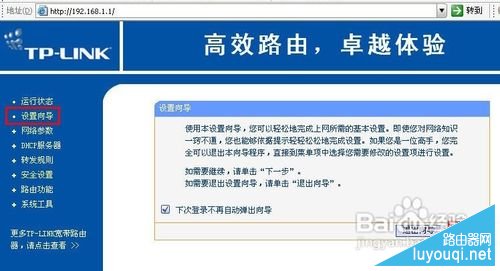
8。然后下一步
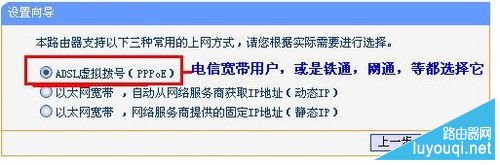
9。这里选择adsl虚拟拨号。我们大多数人都会选择它。其他静态的由专线用户选择。这里就不详细介绍了。我们知道宽带用户、中国铁通、中国网通等虚拟拨号用户。只要选择它,然后下一步

[/h/单击下一步,然后按完成设置路线。
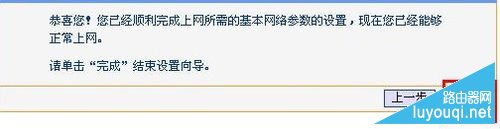
[/h/然后,在该点设置网络参数,并设置广域网端口。
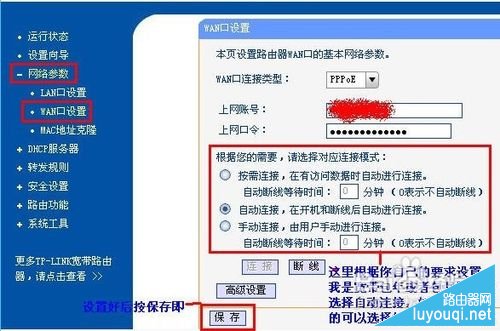
12路由器里的一切都在这里设置好了。现在我们必须重启路由器才能正常工作。点击系统工具,重启路由器,几秒钟后就可以准备好了。
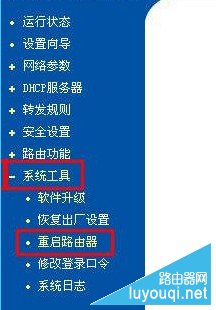
[/h/此时,我们关闭已配置的网页窗口,连接其他电脑访问互联网。
注:
1。因为这个路由器的DHCP服务是自动启动的,只要你连接PC电脑,路由器就会分配IP,等待电脑,所以其他电脑基本不需要设置。将网线直接连接到路由器或交换机以访问互联网。当然也可以手动设置IP:IP设置范围:192.168.1.2-192.168.1.254子网:255.255.0网关:192.168.1.1DNS:可以设置本地电信提供的DNS。也可以将首选DNS设置为192.168.1.1,即网关,备用的不需要填写。现在需要设置这台PC的DNS地址,方法就不多说了。打开网络邻居属性、本地连接属性、TCP/IP协议属性,见图。
2。上图设置的是本地电信DNS地址,朋友需要根据自己的本地电信DNS地址进行设置。
3。是本地电信DNS地址。DNS是网关地址。
亲,以上就是关于(怎样设置路由器?无线路由器设置方法图解),由“WiFi之家网”整理!
原创文章,作者:路由器,如若转载,请注明出处:https://www.224m.com/172333.html

